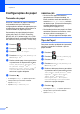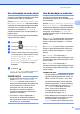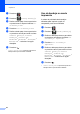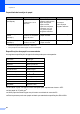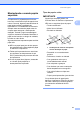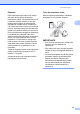User Manual
Table Of Contents
- Manual Básico do Usuário MFC-L8600CDW/MFC-L8850CDW/MFC-L9550CDW
- Para entrar em contato com a Brother
- Notificação de Compilação e Publicação
- Manuais do Usuário e onde encontrá-los
- Índice
- 1 Informações gerais
- Utilizando a documentação
- Acessando o Brother Utilities (Windows®)
- Acessando o Manual Avançado do Usuário e o Manual do Usuário de Software e Rede
- Como acessar os manuais dos recursos avançados
- Acessando o suporte Brother (Windows®)
- Acessando o suporte Brother (Macintosh)
- Visão geral do painel de controle
- Configurações de Atalho
- 2 Colocando papel
- 3 Colocando documentos
- 4 Enviando um fax
- 5 Recebendo um fax
- 6 Usando o PC-FAX
- 7 Serviços de telefone e dispositivos externos
- 8 Discando e armazenando números
- 9 Fazendo cópias
- 10 Imprimido a partir de unidades de memória USB ou câmeras digitais com suporte a armazenamento de massa
- 11 Como imprimir a partir de um computador
- 12 Como digitalizar e enviar ao computador
- A Manutenção de rotina
- B Solução de problemas
- C Tabelas de configurações e recursos
- D Especificações
- Índice remissivo
Capítulo 2
32
Configurações do papel
2
Tamanho de papel 2
Ao trocar o tamanho do papel na bandeja,
você também terá que selecionar a
configuração do tamanho de papel para que
a impressora possa ajustar o documento ou
um fax recebido ao papel disponível.
Os tamanhos de papel disponíveis para
cópias são Carta, A4, Ofício, Executivo,
B5(JIS), A5, A5 L (borda longa), A6 e Fólio.
Para imprimir faxes, os tamanhos são Carta,
A4, Ofício ou Fólio (215,9 mm 330,2 mm).
a Pressione .
b Pressione (Config.Bandeja).
c Pressione Tam. de Papel.
d Pressione Bandeja MU, Bandeja #1
ou Bandeja #2
1
.
e Deslize o dedo para cima ou para baixo
ou pressione a ou b para exibir os itens
Carta, A4, B5(JIS), B5(ISO)
2
, A5,
A5 (Borda Longa)
3
, A6
3
,
Executivo, Ofíc., Fólio, 3"x5"
2
,
Com-10
2
, Monarch
2
, C5
2
e DL
2
e
selecione a opção desejada.
f Pressione .
1
A mensagem Bandeja #2 aparece apenas se a
bandeja inferior opcional estiver instalada.
2
Apenas Bandeja MU
3
Apenas Bandeja MU e Bandeja #1
OBSERVAÇÃO
• Se não houver papel de tamanho
apropriado em nenhuma bande
ja, os
faxes
recebidos serão armazenad
os na
me
mória e Erro de tamanho exibidos
na tela de toque. (Para mais informaçõ
es,
consulte Me
nsagens de erro
e
ma
nutenção uu página 112.)
• Se a bandeja estiver sem papel e os faxe
s
re
cebidos estiverem na memória, a tela
de toque exibirá a mensagem
Sem
Papel. Co
loque papel na bandeja vazia.
Tipo de Papel 2
Para obter a melhor qualidade de impressão,
configure o aparelho conforme o tipo de
papel utilizado.
a Pressione .
b Pressione (Config.Bandeja).
c Pressione Tipo de Papel.
d Pressione Bandeja MU, Bandeja #1
ou Bandeja #2
1
.
e Deslize o dedo para cima ou para baixo
ou pressione a ou b para exibir os itens
Fino, Papel Comum, Grosso
2
, Mais
Espesso
2
, Papel Reciclado,
Papel Bond
2
, Etiqueta
2
,
Envelope
2
, Env. Fino
2
, Env.
Grosso
2
e Papel Brilhante
2
e
selecione a opção desejada.
f Pressione .
1
A mensagem Bandeja #2 aparece apenas se a
bandeja inferior opcional estiver instalada.
2
Apenas Bandeja MU